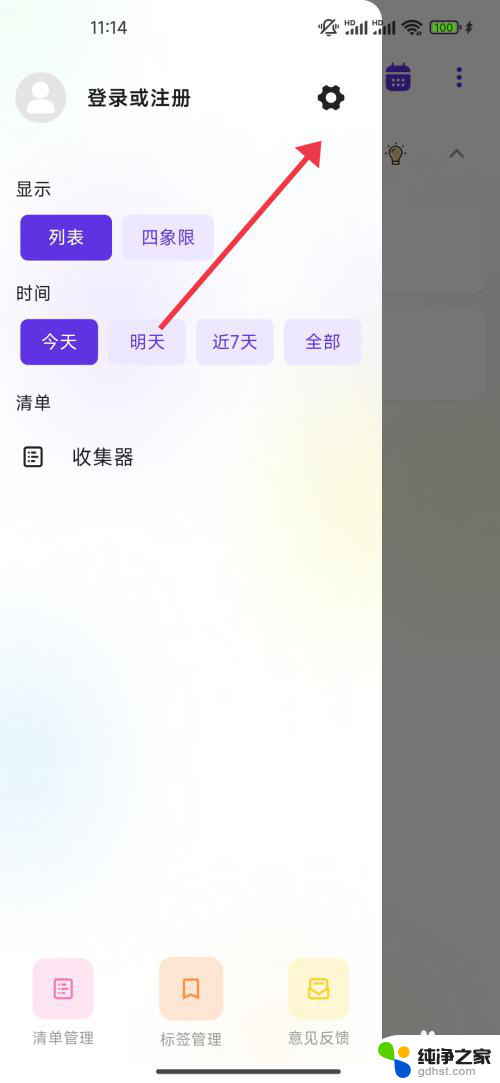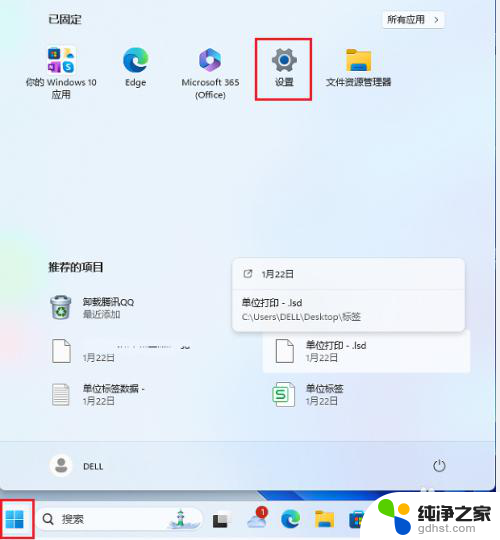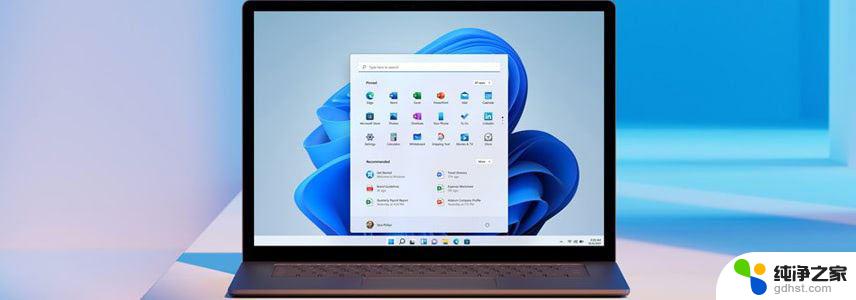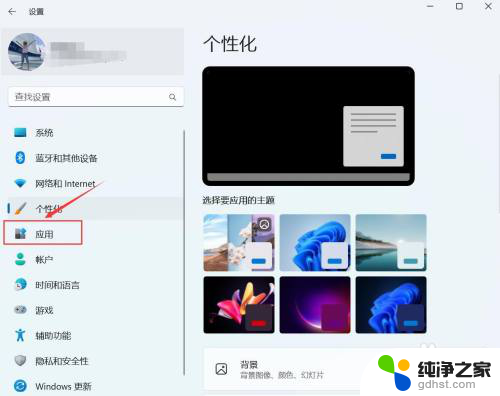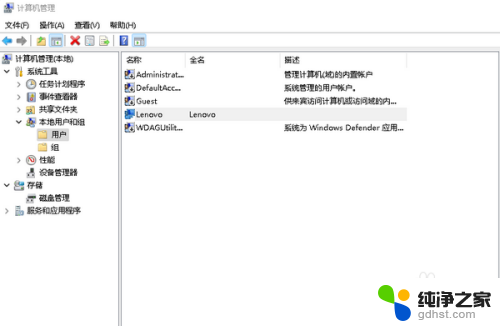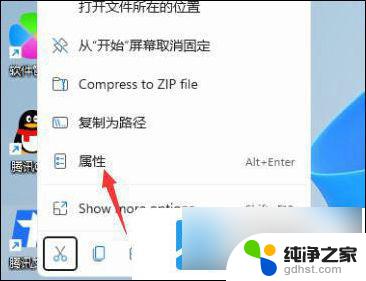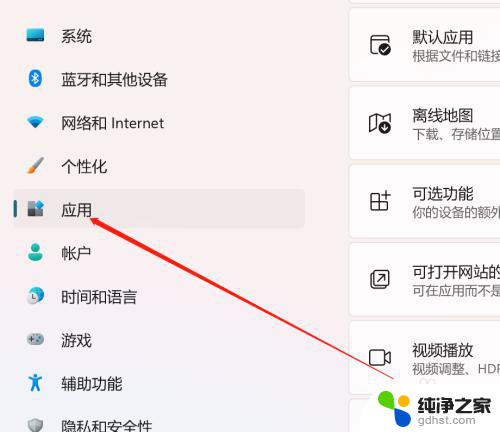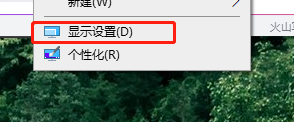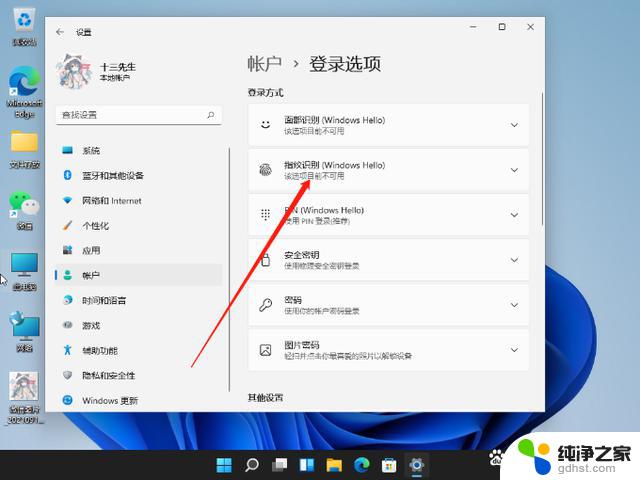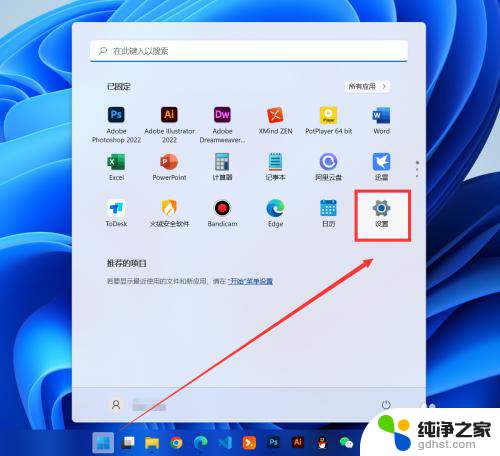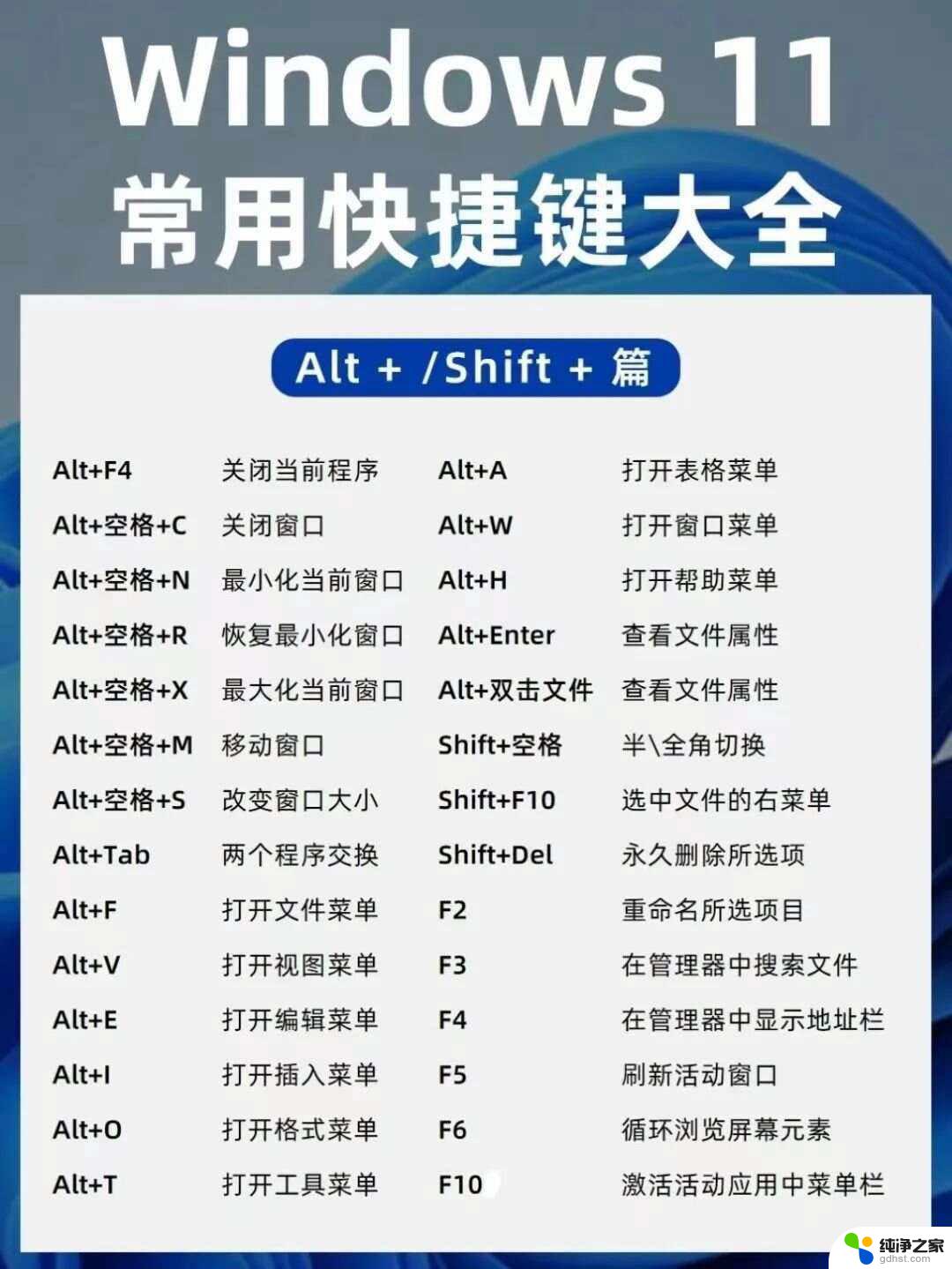win11开启某一个软件 蜂鸣
Win11作为最新的操作系统,不仅在外观上有了全新的变化,更在功能上进行了多项升级,其中开启某一个软件时蜂鸣提示和单独设置应用音量是Win11带来的新功能之一。通过这些新特性,用户可以更加个性化地管理自己的电脑,提升了操作系统的用户体验。这些小细节的改进,让Win11成为一个更加智能和人性化的操作系统。
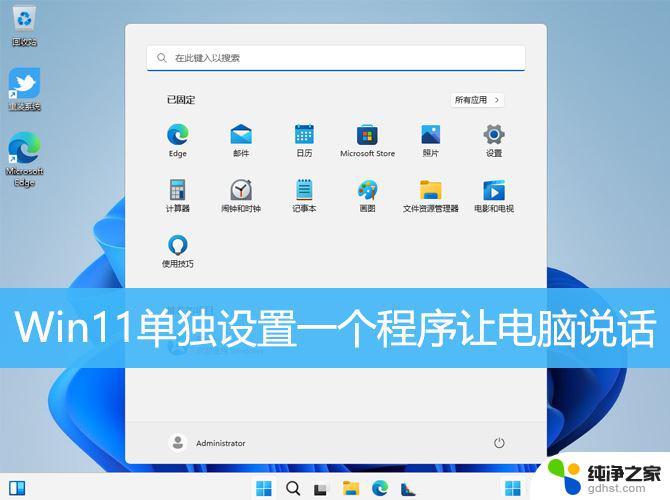
1、在桌面空白的地方,点击【右键】。打开的右键菜单项中,选择【新建 - 文本文档】;
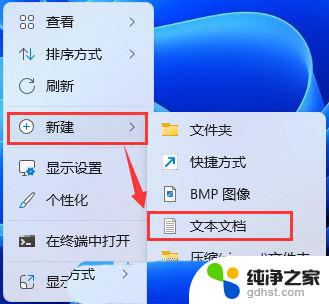
2、新建 文本文档 - 记事本窗口,输入以下命令:
Dim userInputuserInput = InputBox("在下面输出你想让电脑说的话!")Set Sapi = Wscript.CreateObject("SAPI.SpVoice")Sapi.speak userInput
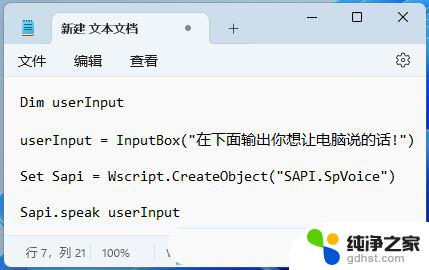
3、接着点击左上角的【文件】,在打开的下拉项中。选择【另存为 (Ctrl + Shift + S)】;
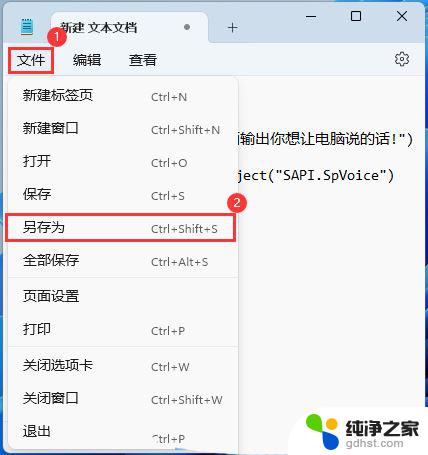
4、另存为窗口,注意三个地方:1)文件另存为的路径2)文件名填入以【.vbs】结尾的名称,保存类型选择【所有文件】3)编码选择【ANSI】最后点击【保存】。
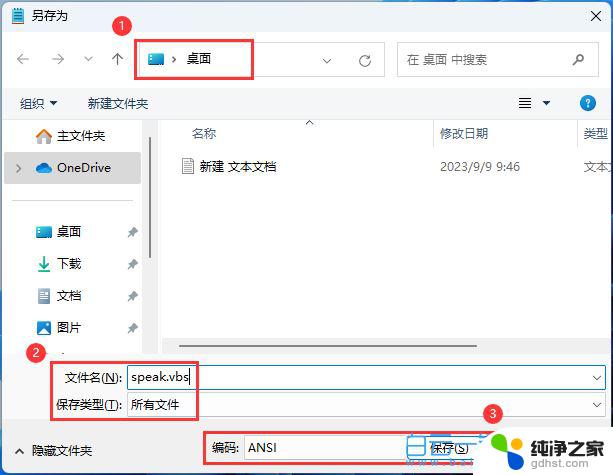
5、双击文件,在空白框中输入想让电脑说的话,就可以听到自己电脑说话的声音了;
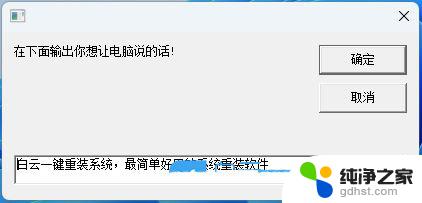
Win11任务栏点击网络声音图标无反应怎么办?
Win11耳机没有声音哪里出了问题? Win11耳机没声音的多种解决办法
Win11远程连接无声音怎么办? Win11 RDP远程桌面没有声音的解决办法
以上就是win11开启某一个软件 蜂鸣的全部内容,如果有遇到这种情况,那么你就可以根据小编的操作来进行解决,非常的简单快速,一步到位。